PC 以及遊戲機遊戲工具領域的領先公司是 Logitech G,它是 Logitech International 的一個品牌。 G HUB 是羅技 G 的獨特技術平台,它允許用戶微調硬件控制、調整照明、使用第三方應用程序集成您的設備等等 - 每個都具有真正適用於即將推出的產品的簡單界面。 但為什麼用戶試圖從Mac完全卸載Logitech G HUB?
如果您的羅技 G HUB 無法運行,則可能是您運行的是舊的或損壞的硬件設備。 在最壞的情況下,計算機可能缺少重要的驅動程序。 在解決設備問題時,檢查和升級設備驅動程序可能會給您帶來額外的大量時間和精力。 即使這樣,其他人可能仍想刪除該應用程序。 這對你來說是件好事,因為這篇文章是刪除 G HUB 應用程序的指南,還提供一些從 Mac 卸載其他應用程序.
Contents: 第1部分:為什麼要從Mac卸載G HUB?第2部分:如何從Mac手動卸載G HUB?第3部分:快速方法 - 從Mac完全卸載Logitech G HUB總結
第1部分:為什麼要從Mac卸載G HUB?
當你下載 羅技 G HUB 在你的 Mac 上,它會安裝幾個它的兼容文件,包括技術支持文件、緩存、首選項等。 但是,很多人不熟悉這些類型的文件,其中一些文件很難找到和刪除,特別是對於Mac 新手用戶。 因此,當用戶需要從您的 Mac 卸載 G HUB 時,他們可能會遇到一些困難。
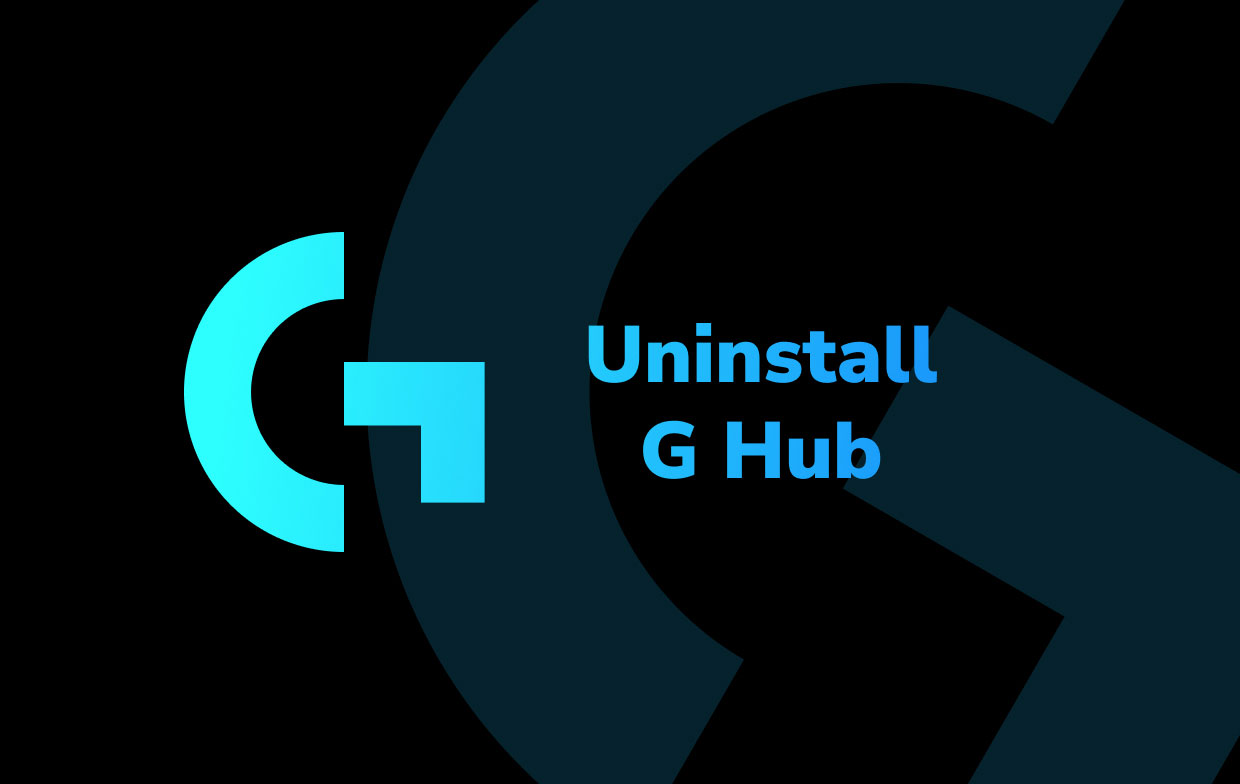
Mac 上的羅技 G HUB 可能因多種原因被移除,其中可能包括以下原因:
- 在PC上,羅技G HUB可能沒用。
- 軟件本身有一個必須首先修復的錯誤。
- Mac 用戶需要重新安裝羅技 G HUB。
- 該軟件會佔用大量磁盤空間,從而降低 Mac 的運行速度。
- 此外,在 Mac 上,羅技 G HUB 會導致與其他程序發生衝突。
第2部分:如何從Mac手動卸載G HUB?
第一個選項:手動卸載G HUB並刪除相關文件
- 在 Mac 上,退出該程序。 如果您不確定它現在是否在您的 Mac 上運行,請檢查 Dock,如果顯示該程序,請右鍵單擊它,然後選擇 關閉.
- 在 Dock 上,選擇 Finder,然後選擇 應用 文件夾
- 你會看到一個應用程序列表,找到羅技 G HUB
- 要卸載應用程序,請將其圖標拖到 垃圾桶
- 完成上述步驟後,您應該在您的設備中搜索並刪除與羅技 G HUB 相關的所有內容。
- 打開Finder或在Mac頂部菜單上選擇 Go,然後 轉到文件夾...
- 要進入用戶的庫目錄,請鍵入“
~/library/",然後單擊回車鍵 - 雙擊訪問庫的
Application Support文件夾,然後刪除其中的 Logitech G HUB 文件夾 - 返回到庫窗格並選擇打開
Caches文件夾,再移除羅技 G HUB 緩存文件。 - 同樣,輸入
Settings找到這個文件夾並刪除任何與Logitech G HUB應用程序或發布者相關的首選項文件 - 在 Mac 上徹底清除羅技 G HUB 的所有數據和殘留物後,清空垃圾箱
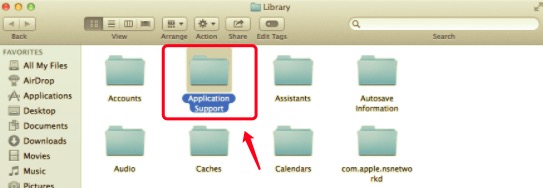
第二個選項:使用其自帶的卸載程序從Mac卸載G HUB
此外,一些發行商可能會發布他們自己的卸載程序,允許客戶從他們的 Mac 中刪除他們的軟件。 因此,您也可以嘗試訪問該應用程序的網站,以檢查是否有任何特定的卸載程序可以從您的 Mac 上卸載 G HUB。
第3部分:快速方法 - 從Mac完全卸載Logitech G HUB
如果你真的想讓 Mac 上的程序卸載更快、更簡單、更成功,你應該考慮使用熟練的卸載工具。 這是當今卸載應用程序的一種常見且更智能的方法。
你也可以使用PowerMyMac的卸載程序從您的 Mac 卸載 G HUB。 一個全面的卸載程序可以幫助您從設備中搜索所有應用程序的數據,並在幾秒鐘內清除所有內容。
- 首先,關閉Mac上的G HUB 軟件和任何其他正在進行的進程
- 下載並安裝 PowerMyMac 應用程序
- 點擊 應用卸載 功能後運行掃描 ,留出時間讓掃描過程完成
- 在Mac上掃描所有已安裝的應用程序後,右側會出現一個程序列表。你可以輕鬆 找到 G HUB 應用程序 或任何其他不需要的軟件, 當您選擇該程序時,與該軟件相關的文檔和文件將會被選擇
- 選擇所有要刪除的Logitech G HUB文件,然後選擇 清理 按鈕以完成卸載
- 重新啟動 Mac 以完成刪除過程

總結
現在有多種方法可以在 Mac 上卸載應用程序,例如G HUB。 但是,手動刪除它時,您可能需要投入大量時間和工作,因此,強烈建議您使用專門的自動刪除程序來幫助您卸載軟件。 這將幫助您防止因不當或部分移除 Mac 而導致的許多問題。



